1. Załóżmy, że masz ładne zdjęcie, które chcesz ustawić jako tapetę na iPada, zamiast korzystać z wstępnie zainstalowanego wyboru tapet. Najpierw musisz przenieść zdjęcie do aplikacji Photo. Możesz to zrobić, importując zdjęcie za pomocą iTunes, a nawet robiąc zdjęcie z aparatu iPada.
2. Następnie otwórz aplikację Zdjęcie.
3. W galerii zdjęć dotknij zdjęcia, które chcesz ustawić jako tapetę.
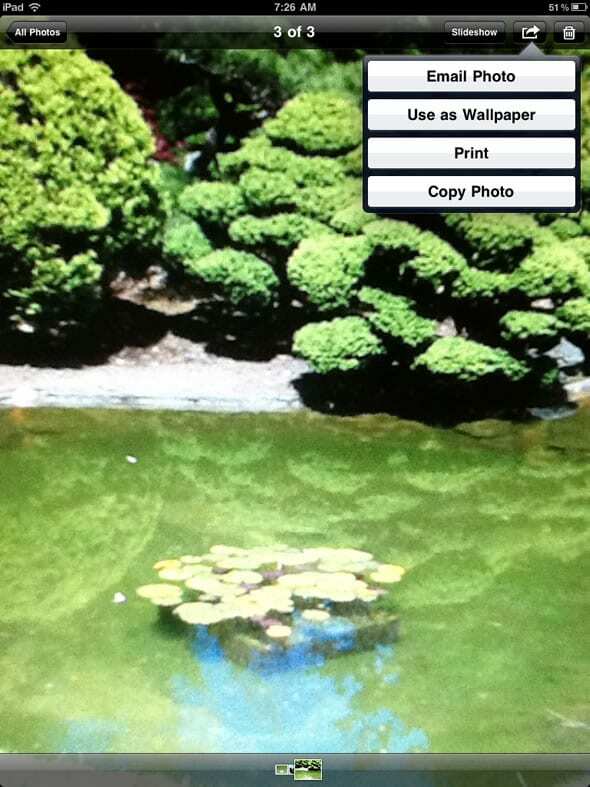
4. Stuknij ikonę akcji i wybierz „Użyj jako tapety” (patrz zrzut ekranu powyżej)
5. Możesz użyć swojego zdjęcia jako tapety na ekranie głównym, ekranie blokady lub obu. Stuknij w „Oba”.
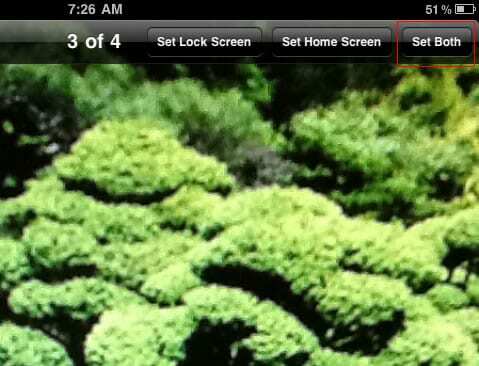
6. Teraz, jeśli wrócisz do ekranu głównego, naciskając przycisk ekranu głównego, zobaczysz swoją dostosowaną tapetę.
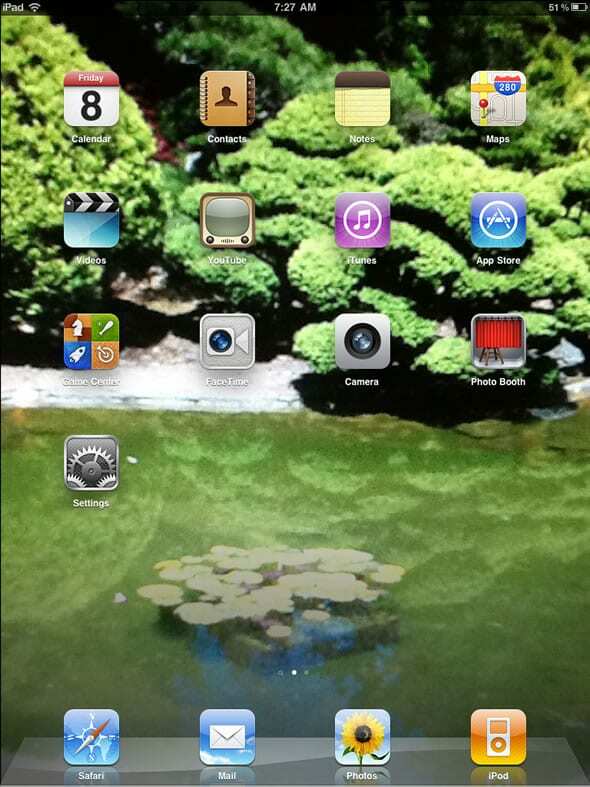
7. Aby usunąć tapetę, dotknij „Ustawienia” na ekranie głównym.
8. Wybierz „Jasność i tapeta”.
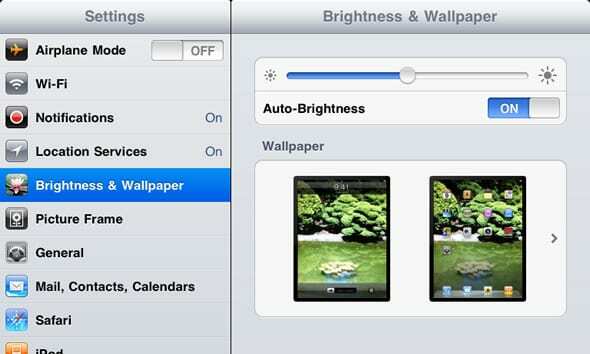
9. Pod tapetą lewy obraz pokazuje tapetę, która jest aktualnie ustawiona dla ekranu blokady. Prawy obraz to tapeta aktualnie ustawiona na ekranie głównym. Stuknij w prawy obraz, a zobaczysz wybór wstępnie zainstalowanej tapety do wyboru.
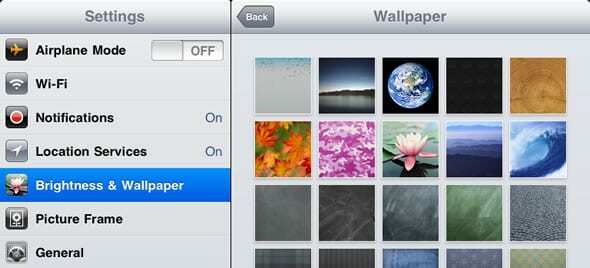
10. Domyślną tapetą jest ta w lewym górnym rogu. Stuknij w ten obraz tapety.
11. Ponownie pojawi się pytanie, czy chcesz, aby dotyczyło to ekranu blokady, ekranu głównego, czy obu. Wybierz „Oba”, a twoje tapety zostaną przywrócone do domyślnej tapety.

Firma Sudz (SK), mająca obsesję na punkcie technologii od początku pojawienia się A/UX w Apple, jest odpowiedzialna za kierownictwo redakcyjne AppleToolBox. Mieszka w Los Angeles w Kalifornii.
Sudz specjalizuje się we wszystkich rzeczach związanych z macOS, po przejrzeniu dziesiątek zmian OS X i macOS na przestrzeni lat.
W poprzednim życiu Sudz pomagał firmom z listy Fortune 100 w ich aspiracjach związanych z technologią i transformacją biznesową.